
Tanto si estás aprendiendo un idioma, como si estás de viaje, estos 5 ajustes del Traductor de Google te serán de gran utilidad. Aunque muchas de las funciones de este traductor son iguales en la web y en la app, sí que es recomendable, si lo utilizas mucho, que descargues la aplicación.
Algunos de los ajustes del traductor de Google, como traducir sin conexión o por foto, solo se pueden hacer desde la app, por lo que si quieres utilizarlos tendrás que tenerla descargada en tu teléfono. Una vez instalada, entra y pulsa en las tres líneas que aparecen en la parte superior izquierda. Desde esa pantalla podrás acceder a los 5 ajustes del Traductor de Google que deberías conocer.
5 ajustes del Traductor de Google que deberías conocer
- Tocar para traducir
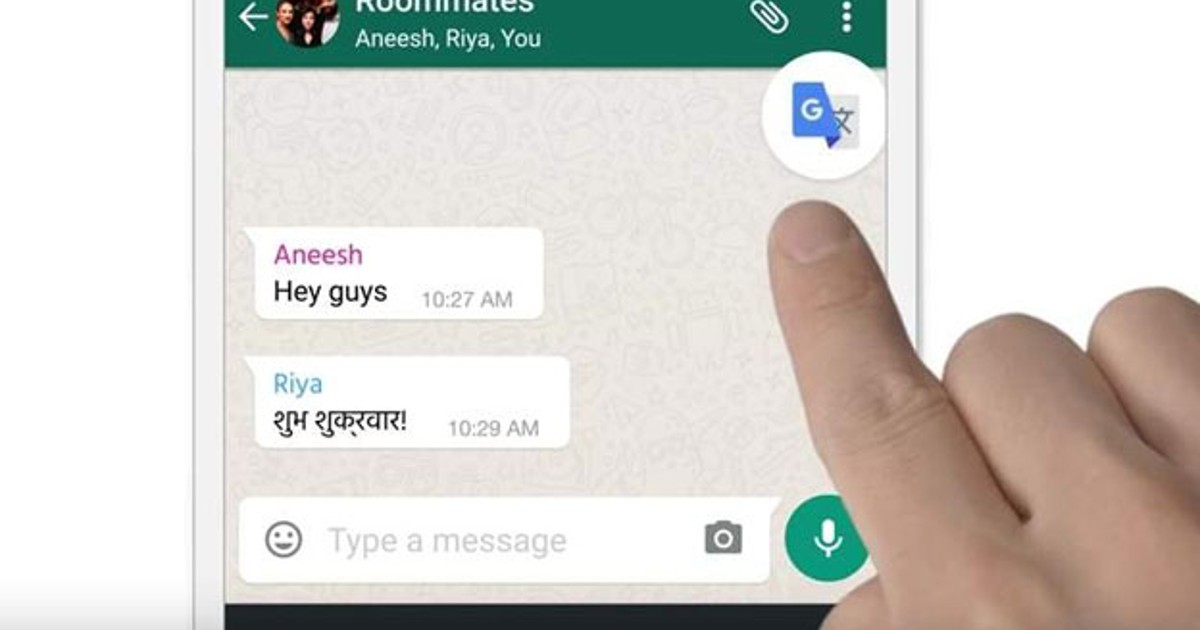
El primero de los 5 ajustes del Traductor de Google que deberías conocer es el de «Tocar para traducir». Una vez que le des a las tres líneas, y pinches en ajustes, será la primera opción que aparezca en el desplegable. Si habilitas esta función, podrás utilizar el traductor, directamente, desde el resto de aplicaciones. Por ejemplo, si estás hablando por WhatsApp y no entiendes una palabra, seleccionando la palabra se abrirá directamente el traductor y no tendrás que cambiar de una app a otra.
- Bloquear palabras ofensivas
Si quieres que en las traducciones por voz, las palabras ofensivas desaparezcan, hay un ajuste que te puede interesar, especialmente si la aplicación la van a usar menores. En el mismo desplegable que en el punto anterior, selecciona “Entrada por voz” y, en la siguiente pantalla, marca “Bloquear palabras ofensivas”. ¡Y listo!
- Traducción sin conexión
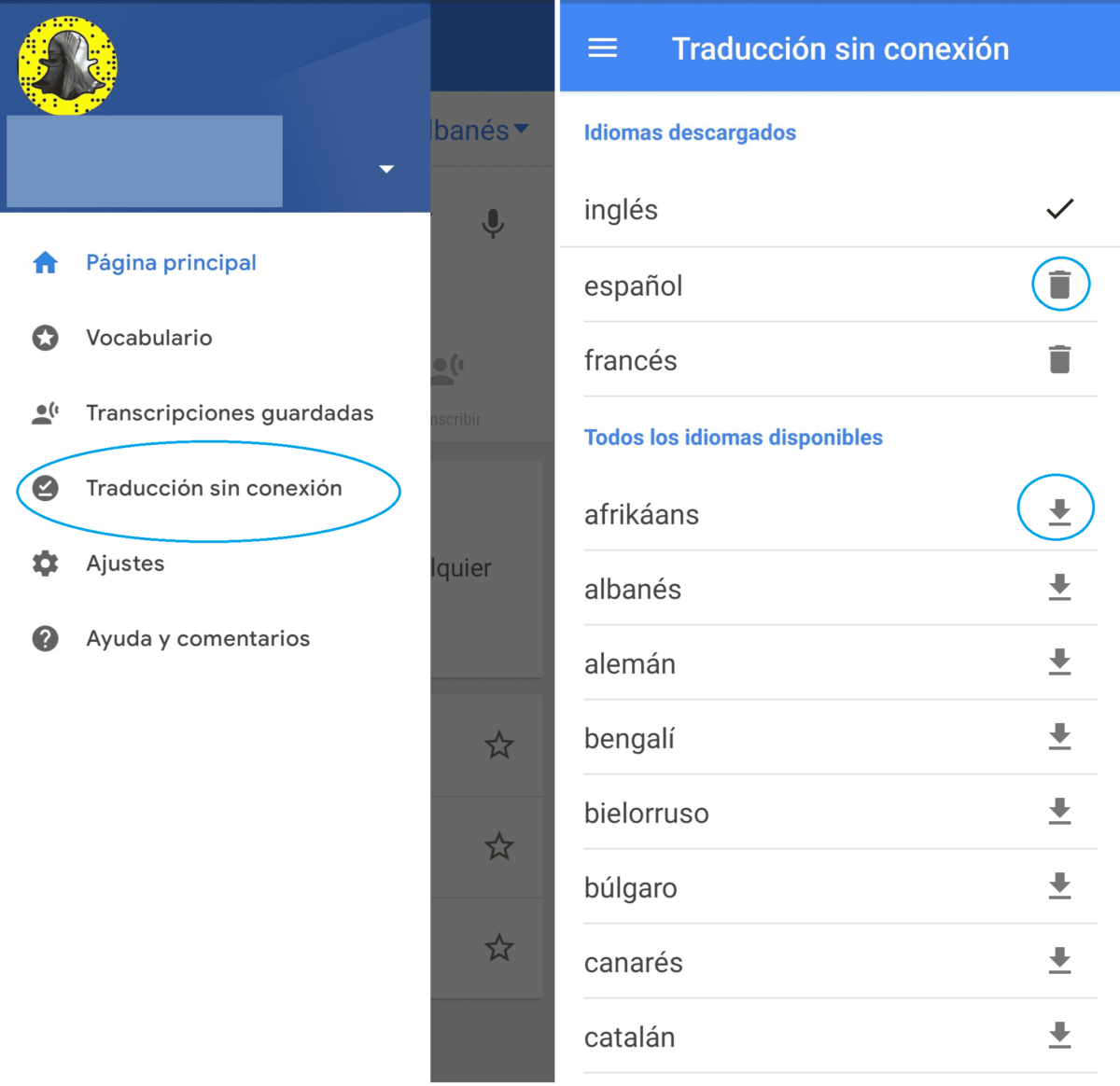
Especialmente si viajas al extranjero, cuando la conexión a internet puede jugarte malas pasadas, activar la traducción sin conexión puede ser todo un acierto. Esta función solo está disponible en la aplicación, y para activarla, tienes que pulsar en el menú de inicio en “Traducción sin conexión”, y, en la siguiente ventana, descargar los idiomas que más utilices o el del país al que vas a viajar. Una vez descargados podrás utilizar la aplicación sin conexión.
- Vocabulario
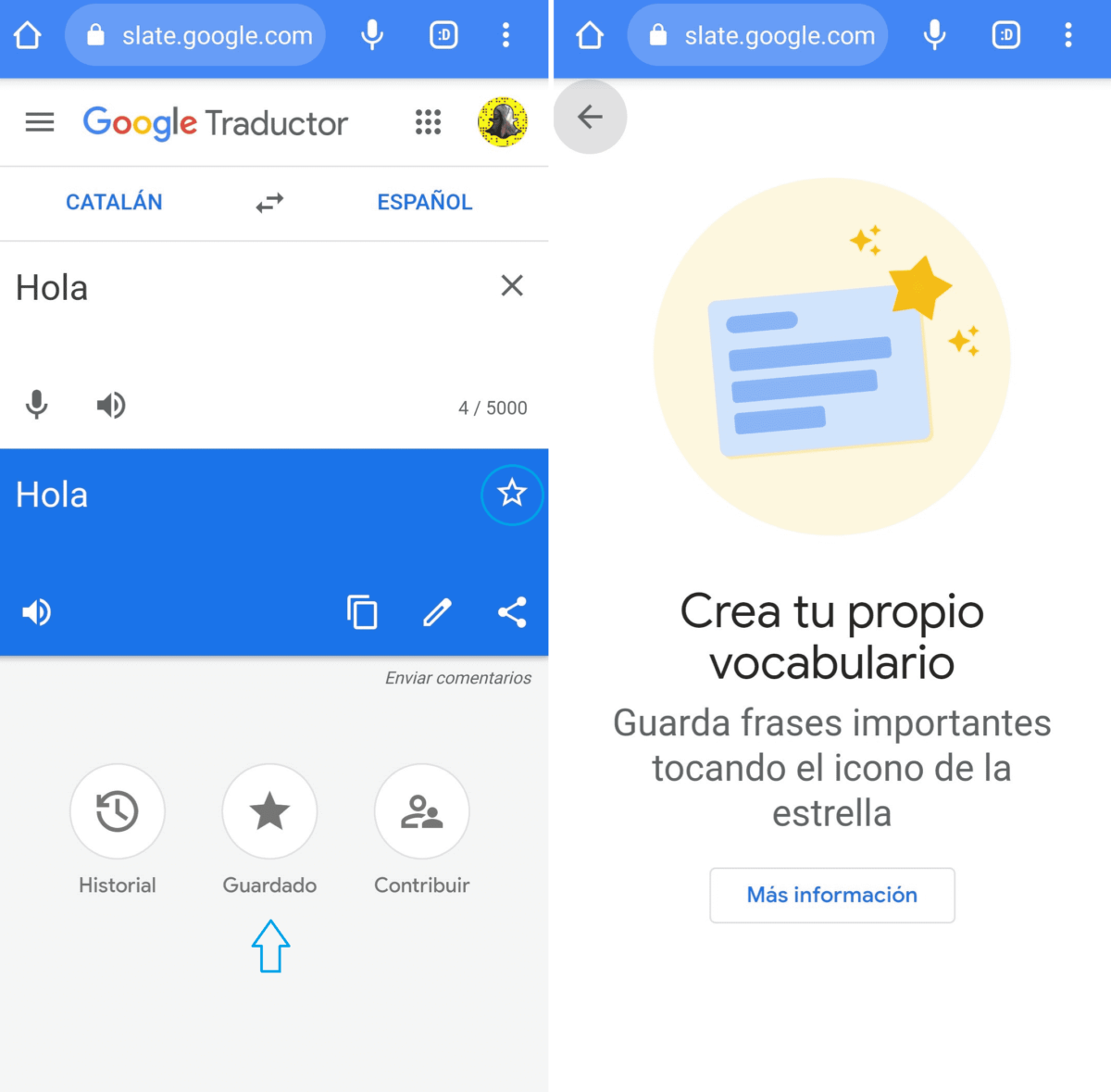
Especialmente si estás aprendiendo un idioma, seguro que hay palabras que siempre se te olvidan. Crea tu propio vocabulario dentro de la app para tenerlas localizadas. ¿Cómo se hace? Muy sencillo: cuando hagas una traducción con el traductor de Google, pulsa la estrella que aparecerá al lado de la palabra, así se guardará automáticamente en tu vocabulario. Para encontrarlas solo tienes que ir al menú principal y darle a la pestaña vocabulario. ¡Muy intuitivo!
- Traducir por voz y por foto
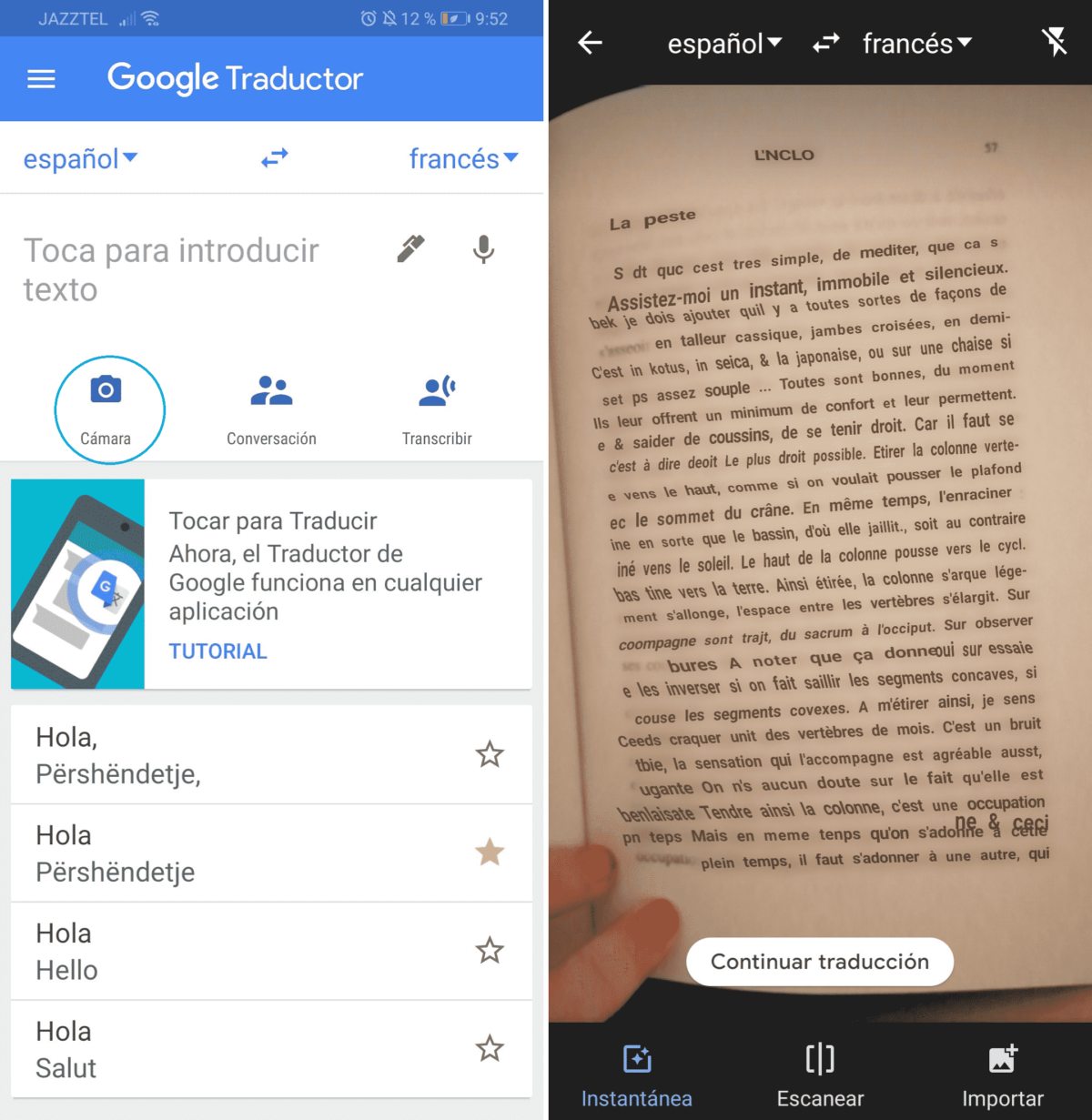
Traducir por voz y por foto desde el traductor de Google es posible y bastante fácil. En el propio traductor puedes pulsar en la cámara de fotos o en el micrófono para, en lugar de escribir el texto, dictarlo. O, en el caso de la cámara, para traducir directamente desde una foto, por ejemplo. Si esta opción te parece útil, te damos más detalles aquí.
Cómo utilizar el Traductor de Google
Si has llegado hasta aquí, seguramente sabes cómo utilizar el Traductor de Google. Pero, si te estás iniciando en esta app, te darás cuenta enseguida de que es muy sencillo. Para traducir solo tienes que seguir los siguientes pasos:
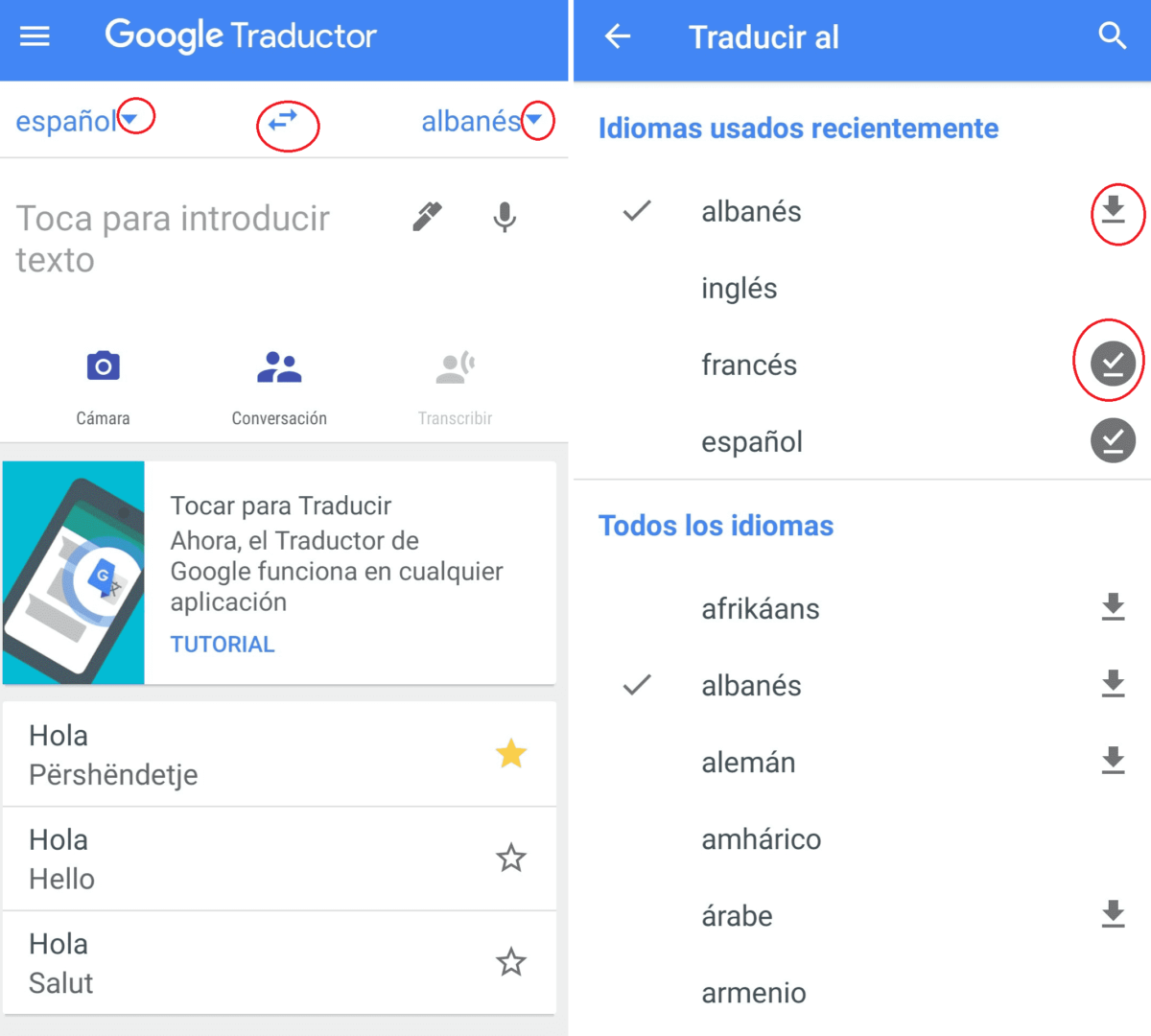
- Entra en la aplicación.
- Selecciona los dos idiomas en los que quieres traducir.
- Ponte sobre el cuadro de texto y escribe la palabra o frase que quieras traducir.
- ¡Y listo! La aplicación hace el resto.
- En lugar de escribir (o copiar), como hemos explicado más arriba, también puedes traducir por voz o a través de una imagen.
OTROS TRUCOS PARA Traductor de Google
- Cómo usar el Traductor de Google integrado en cualquier aplicación
- Cómo usar el Traductor de Google en WhatsApp
- Cómo hacer que el Traductor de Google hable más lento
- Cómo hacer que el Traductor de Google haga beatbox
- Cómo descargar el audio de una traducción del Traductor de Google
- Así puedes usar el Traductor de Google con imágenes desde Google Lens
- 5 ajustes del Traductor de Google que deberías conocer
- Cómo descargar el Traductor de Google para Xiaomi
- Cómo poner la voz del Traductor de Google en un vídeo
- Cómo activar el micrófono en el Traductor de Google
- Traductor de Google de español a inglés: cómo funciona y cómo conseguir los mejores resultados
- Cómo usar el Traductor de Google con voz
- Cómo hacer que el Traductor de Google cante
- Qué significa tu nombre según el Traductor de Google
- Traductor de Google: ¿Sirve como traductor de aplicaciones?
- Qué hacer cuando el Traductor de Google no funciona
- Cómo usar el Traductor de Google por foto
- Así es como el Traductor de Google funciona sin Internet
- Cómo usar el Traductor de Google de inglés a español
- Cómo activar el Traductor de Google en una página de Google Chrome
- Cómo ver el historial del Traductor de Google en el móvil
- Cómo cambiar la voz del Traductor de Google
- Este truco del Traductor de Google hará tus transcripciones de textos más rápidas
- Cómo borrar las traducciones del Traductor de Google
- Dónde descargar el Traductor de Google en tu móvil Android
- Para qué sirve el Traductor de Google y cómo empezar a usarlo en el móvil
- Cómo usar el Traductor de Google a través de Google Lens
- Cómo traducir un texto de inglés a español con el Traductor de Google
- Dónde encontrar el Traductor de Google para descargar y usar sin Internet
- 10 trucos para el Traductor de Google en 2022
- Diferencias entre el Traductor de Google y DeepL Traductor
- Cómo traducir los mensajes de WhatsApp con el Traductor de Google
- 5 apps alternativas al Traductor de Google que funcionan bien
- Cómo traducir por voz en el Traductor de Google




